Se utilizzate il programma di gestione posta Microsoft Outlook e avete installato add-in, componenti di terze parti o altro software che preveda l'utilizzo dello stesso per inviare, ricevere o controllare e-mail, potreste imbattervi in alcuni avvisi di sicurezza come i seguenti:
Un programma sta tentando di inviare automaticamente la posta elettronica. Consentire l'operazione? Se l'operazione non è prevista, potrebbe trattarsi di un virus, pertanto scegliere "No".
oppure:
Un programma sta tentando di accedere agli indirizzi di posta elettronica memorizzati in Outlook. Consentire l'operazione? Se l'operazione non è prevista, potrebbe trattarsi di un virus, pertanto scegliere "No".
oppure:
Un programma sta tentando di accedere a dati di Outlook che potrebbero includere informazioni della rubrica. Consentire l'operazione? Se l'operazione non è prevista, potrebbe trattarsi di un virus, pertanto scegliere "No".
Questi avvisi, che compaiono sotto forma di pop-up, sono generati dalle protezioni di sicurezza fornite con Outlook e hanno l'intento di informare l'utente della presenza di codice - potenzialmente non autorizzato - che accede ai dati di Outlook: ciascun popup prevede la possibilità di disattivare il controllo per un intervallo di tempo determinato, solitamente molto breve (10 minuti, nella maggior parte dei casi).
Queste impostazioni di sicurezza sono presenti in tutte le versioni a partire da Outlook 2000 e possono essere disabilitate solamente tramite specifiche opzioni amministrative. Si tratta di una funzionalità compresa nel cosiddetto "Object Model Guard", che controlla il modello ad oggetti di Outlook segnalandone l'eventuale utilizzo da parte di codice esterno.
Nel caso in cui si volesse evitare la comparsa periodica di questo messaggio è necessario intervenire sulle impostazioni di sicurezza di Outlook: la tipologia di intervento varia a seconda del contesto di utilizzo del programma.
Microsoft Exchange Server
Se la posta viene gestita tramite Microsoft Exchange Server è possibile alleviare l'impatto di queste segnalazioni di sicurezza per tutti gli utenti tramite alcuni strumenti amministrativi: per le versioni di Exchange precedenti al 2013 leggere qui, per Exchange 2013 leggere qui.
In alternativa è possibile adottare il seguente workaround, che va però applicato singolarmente su ciascuna postazione:
- Aprire il registro di sistema (Esegui... > regedit).
- Recarsi fino alla chiave HKEY_LOCAL_MACHINE\Software\Microsoft\Office\<version.number>\Outlook\Security (creandola se non esiste già).
- Creare (se non esistono già) le seguenti entry DWORD:
- CheckAdminSettings , assegnando valore 1.
- AdminSecurityMode , assegnando valore 3.
- PromptSimpleMAPISend , assegnando valore 2.
- PromptSimpleMAPINameResolve , assegnando valore 2.
- PromptSimpleMAPIOpenMessage , assegnando valore 2.
- PromptOOMCustomAction , assegnando valore 2.
- PromptOOMSend , assegnando valore 2.
- PromptOOMAddressBookAccess , assegnando valore 2.
- PromptOOMAddressInformationAccess , assegnando valore 2.
- PromptOOMMeetingTaskRequestResponse , assegnando valore 2.
- Recarsi fino alla chiave HKEY_CURRENT_USER\Software\Policies\Microsoft\Office\<version.number>\Outlook\Security (creandola se non esiste già).
- Creare (se non esistono già) le seguenti entry DWORD:
- CheckAdminSettings , assegnando valore 1.
- AdminSecurityMode , assegnando valore 3.
- PromptSimpleMAPISend , assegnando valore 2.
- PromptSimpleMAPINameResolve , assegnando valore 2.
- PromptSimpleMAPIOpenMessage , assegnando valore 2.
- PromptOOMCustomAction , assegnando valore 2.
- PromptOOMSend , assegnando valore 2.
- PromptOOMAddressBookAccess , assegnando valore 2.
- PromptOOMAddressInformationAccess , assegnando valore 2.
- PromptOOMMeetingTaskRequestResponse , assegnando valore 2.
Le voci riportate disabilitano tutti i pop-up di di sicurezza più comuni: per un elenco completo delle voci di registro disponibili, e per avere maggiori informazioni su ciascuna di esse e sui possibili valori, è possibile consultare questo articolo presente nella KB ufficiale Microsoft.
Casella di posta personale
Se la posta è gestita in modalità standard, ovvero tramite un normale file di tipo .PST all'interno del computer dell'utente, le possibilità sono le seguenti a seconda della versione di Outlook:
- Outlook pre-2007: non sono previste soluzioni all'interno di Outlook: è possibile ricorrere a strumenti di terze parti, come ad esempio il tool gratuito chiamato "Express ClickYes" che non fa altro che premere automaticamente il pulsante "SI" evitando la necessità di farlo manualmente. E' possibile scaricarlo a questo indirizzo.
- Outlook 2007: E' possibile disattivare questo tipo di avviso di protezione recandosi su Strumenti -> Centro protezione -> Accesso Programmatico e cambiare l'impostazione predefinita, impostando "Non segnalare mai attività sospette (scelta non consigliata)" (vedi immagine in basso).
- Outlook 2010 e successivi: E' possibile utilizzare lo stesso metodo, cambia soltanto la posizione del centro protezione: andate su File -> Opzioni -> Centro protezione -> Impostazioni Centro protezione... -> Impostazioni macro (per macro e componenti aggiuntivi) oppure Accesso programmatico (per tutti gli altri casi).
Nel caso in cui queste opzioni fossero disabilitate, provate ad eseguire Outlook con privilegi di amministrazione in uno dei seguenti modi:
- Tenere premuto SHIFT facendo click con il tasto destro del mouse sull'icona di Outlook e, dal menu contestuale, scegliere Esegui come amministratore.
- Tenere premuti CTRL+SHIFT e fare click con il tasto sinistro del mouse sull'icona di Outlook.
- Dal menu Start, selezionare l'icona di Outlook con il tasto destro e quindi fare click sull'opzione Esegui come amministratore.
Una volta modificata l'impostazione potrete tornare ad eseguire Outlook con i normali privilegi del vostro account.
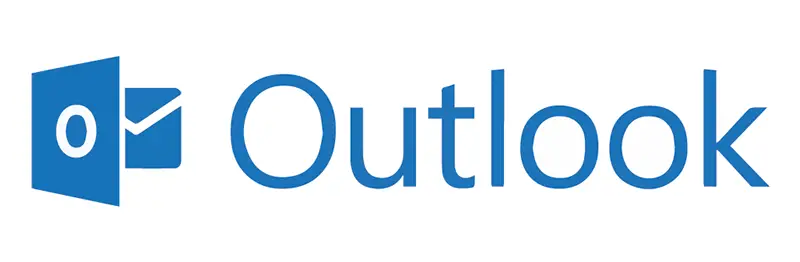
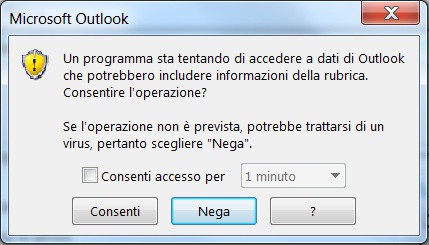
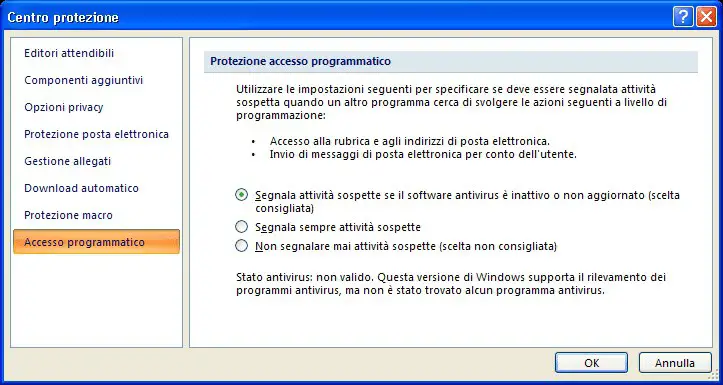
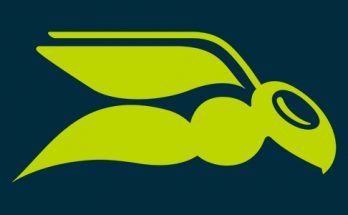


One Comment on “Outlook: "Un programma sta tentando di..." - come risolvere”